| |
|
 |
Aタイプ:【PPPoE認証接続】 |
| 1 |
設定画面を開き、[インターネット]→[基本設定]の順にクリックします。
 【設定画面を開く】 【設定画面を開く】
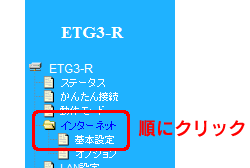
|
| 2 |
①[インターネット接続方法]で[PPPoE認証]を選択します。
②ユーザーIDなどを入力、設定します。
③[設定]ボタンをクリックします。
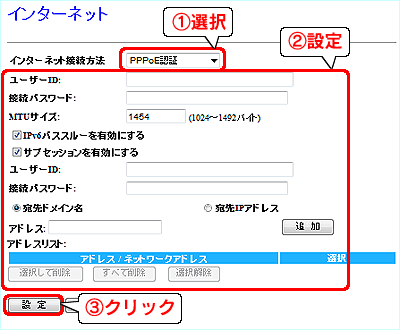
| ユーザーID |
プロバイダーから指定されたアカウント名入力します。
※NTTフレッツシリーズなどで、@から後も指定されている場合は全て入力します。 |
| 接続パスワード |
プロバイダーから指定された接続パスワードを入力します。 |
| MTUサイズ |
MTU値を変更します。 |
| IPv6パススルーを有効にする |
チェックすると、IPv6パススルーが有効になります。 |
| サブセッションを有効にする |
NTTフレッツサービスご利用で、フレッツスクウェアをご利用いただく場合は[サブセッションを使用する]にチェックをつけます。
| ユーザーID |
プロバイダーから指定されたアカウント名入力します。
※サブセッション用 |
| 接続パスワード |
プロバイダーから指定された接続パスワードを入力します。
※サブセッション用 |
| 宛先ドメイン名 |
サブセッションを使う通信が、宛先ドメイン名で判断する場合に選択します。 |
| 宛先IPアドレス |
サブセッションを使う通信が、宛先IPアドレスで判断する場合に選択します。 |
| アドレス |
選択に合わせて宛先ドメイン名または宛先IPアドレスを入力します。 |
|
|
| 3 |
メニューから[ステータス]をクリックします。
設定内容が、プロバイダーからの資料と一致していることを確認します。
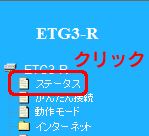
▼
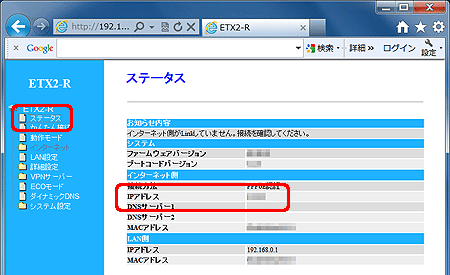
 |
[インターネット側ステータス]の[IPアドレス]に[0.0.0.0]以外が表示されている場合 |
|
 |
[インターネット側ステータス]の[IPアドレス]に[0.0.0.0]と表示されている場合 |
|
|
接続が完了し、インターネットに接続できる状態です。
フレッツ・スクウェアに接続する場合は、
「http://www.flets/」を、ブラウザから開くことで、お楽しみいただけます。 |
しばらく(5分ほど)お待ちになり、[接続]ボタンをクリックしてみてください。
それでも[切断]や[接続を試みています]と表示されている場合は、プロバイダーとの接続が切れている、もしくは正常に接続できていない状態です。設定が正しくできていない可能性があります。再度[ユーザーID]や[接続パスワード]を確認してください。 |
|
|
|
これで設定は完了です。インターネットをお楽しみください。
インターネット接続するパソコンやネットワーク家電をお持ちの場合は、
|
|
 ページトップへ戻る ページトップへ戻る
|